首先确认Lark客户端为最新版本且账号具备直播权限,管理员需开启【允许成员发起直播】;通过视频会议模块创建会议后,点击【更多】→【直播设置】,选择直播范围并配置RTMP推流信息;会前进入设备设置,正确选择麦克风、摄像头及扬声器,确保音视频输入输出正常,最后点击【开始直播】生成观看链接。
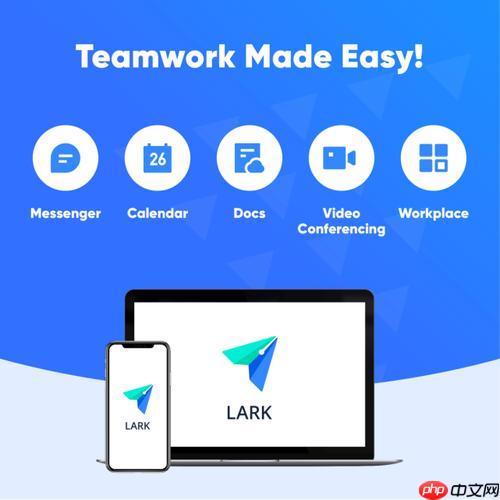
如果您尝试在Lark电脑版中发起直播,但找不到相关功能或设置不正确,则可能导致直播无法正常启动。以下是解决此问题的步骤:
本文运行环境:Dell XPS 13,Windows 11
确保您使用的Lark客户端为最新版本,并且您的账号具备发起直播的权限。企业管理员可分配直播权限,普通成员需确认是否被授权使用视频会议及直播功能。
1、打开Lark电脑客户端,点击左上角个人头像,选择检查更新,确保应用为最新版本。
2、联系企业管理员确认您的账号已开启视频会议主持人权限和直播推流权限。
3、在管理后台中,管理员需进入【会议设置】,开启【允许成员发起直播】选项。
Lark电脑版的直播功能依托于视频会议模块实现,需先创建会议再开启直播推流,以便外部平台或内部成员观看。
1、在Lark主界面点击视频会议图标,选择【立即会议】或【预约会议】。
2、会议开始后,点击底部工具栏的【更多】按钮,选择【直播设置】。
3、在直播设置中,选择直播范围:可设置为仅企业内成员可见或【公开链接观看】。
4、如需推流至第三方平台(如抖音、YouTube),勾选【启用RTMP推流】,并填入目标平台提供的推流地址和密钥。
5、设置完成后,点击【开始直播】,系统将生成观看链接,可复制分享给观众。
正确配置麦克风和摄像头可确保直播音画质量,避免无声或黑屏问题。
1、在会议开始前,点击视频会议界面的【设备设置】图标,进入音视频设置页面。
2、在【麦克风】选项中,选择已连接的USB声卡或外接麦克风,避免使用主板3.5mm接口以减少电流噪音。
3、在【摄像头】选项中,选择外接摄像头或内置摄像头,确保画面清晰无遮挡。
4、点击【扬声器测试】,确认声音输出正常,避免直播时观众听不到声音。
以上就是Lark电脑版直播功能怎么用_Larkpc版发起直播详细教程的详细内容,更多请关注php中文网其它相关文章!

每个人都需要一台速度更快、更稳定的 PC。随着时间的推移,垃圾文件、旧注册表数据和不必要的后台进程会占用资源并降低性能。幸运的是,许多工具可以让 Windows 保持平稳运行。

Copyright 2014-2025 https://www.php.cn/ All Rights Reserved | php.cn | 湘ICP备2023035733号